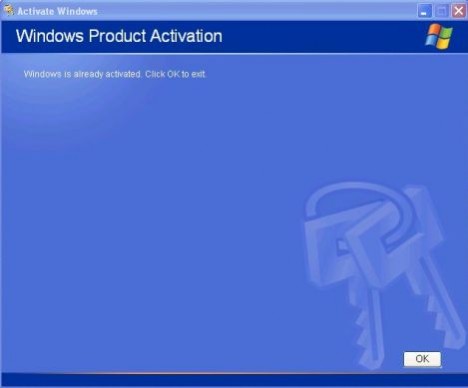Cara reset Ink Level atau Ink Counter pada Printer Canon Pixma MP145
>> Kamis, 30 Juli 2009
Ketika tinta pada printer Canon MP145 habis, printer berhenti mencetak dan status monitor mengatakan bahwa tinta habis dan diminta untuk mengganti cartridge. Karena harga cartridge baru cukup mahal (mungkin disebabkan oleh cartridge dan head gabung jadi satu) maka diputuskan untuk mengisi ulang tinta.
cara mengisi ulang tinta cukup mudah. Canon MP145 menggunakan 2 jenis cartridge yaitu 830 untuk cartridge hitam dan 831 untuk cartridge warna. Buka tutup cartridge yang berwarna abu-abu menggunakan cutter atau pisau atau benda tajam yang tipis, setelah itu akan nampak busa didalamnya dan dengan mudah tinta dimasukkan. Volume tinta jangan terlalu banyak, cukup sampai dengan busa terendam tinda saja jangan sampai membludak. Setelah itu tutup kembali cartridge dan kuatkan tutup dengan selotip atau lem. Perlu diperhatikan bahwa cartridge jenis ini tidak didesain untuk diisi ulang (mungkin semua jenis cartidge juga begitu) oleh karena itu sekali tutup dibuka maka tidak dapat ditutup rapat kembali seperti semula jadi harus dicari cara agar cartridge dapat tertutup rapat.
Ketika tinta sudah diini ternyata status monitor tetap mengatakan bahwa tinta masih kosong, untuk itu ink level atau ink counternya harus direset kembali penuh. Sudah dicoba beberapa cara yang ditemukan di beberapa blog mulai dari menekan tombol color agak lama dan install mptool, semuanya tidak berhasil. MPTool nya tidak bisa mendeteksi ink level, malah tombolnya disabled semua. Menekan tombol color agak lama juga tidak ada hasil malah printer mencetak sesuatu.
Setelah mencari-cari akhirnya didapat juga cara meresetnya. Berikut langkah-langkah mereset ink level:
- matikan printer dan cabut kabel listriknya
- tekan dan tahan tombol power lalu tancapkan kabel listrik. tombol power akan menyala hijau
- sambil tetap menahan tombol power, tekan tombol reset 2 kali
- lepaskan tombol power, printer akan butuh beberapa detik untuk boot up dan angka 0 akan muncul di display printer
- tekan tombol + untuk mengubah angka 0 menjadi 1
- ketika sudah berubah menjadi angka 1, tekan tombol color. 2 lampu akan menyala yaitu lampu untuk plain paper dan photo paper.
- masukkan kertas
- tekan tombol power 2 kali dan printer akan mencetak sesuatu. apabila printer tidak mencetak, tekan tombol color sekali lagi.
- ketika mencetak, display akan kembali ke angka 0
- setelah proses mencetak selesai buka printer cover dan cabut cartridge
- masih dalam kondisi cover terbuka, cabut kabel listrik.
- tutup cover, tancapkan kembali kabel listrik dan nyalakan
- refill cartridge, dan masukkan kembali ke tempatnya
- printer siap digunakan kembali dengan keadaan full tank